Portefeuille informatie widget
In de widget Portefeuille informatie ziet u diverse overzichten. De widget opent u altijd met het laatst gekozen overzicht.
De widget voegt de gegevens van verzekeringen en bancaire contracten samen. Daardoor zullen de cijfers in het overzicht Relaties per status afwijken van de dwarsdoorsneden.
Een relatie kan zowel verzekeringnemer als rekeninghouder zijn.
- In de widget wordt als volgt rekening gehouden met deze situatie: Als een relatie bij één van deze twee rollen de status Actief heeft, dan wordt de relatie als actief geteld. Een niet-actieve verzekeringnemer, die wel actief is als rekeninghouder, wordt dus bij de actieve relaties geteld en niet bij de inactieve.
- In de dwarsdoorsnede wordt de relatie twee keer meegeteld: één keer als actieve relatie op de dwarsdoorsnede bancair en één keer als ex-actieve relatie op de dwarsdoorsnede verzekeringen.
De widget ziet er bijvoorbeeld als volgt uit:
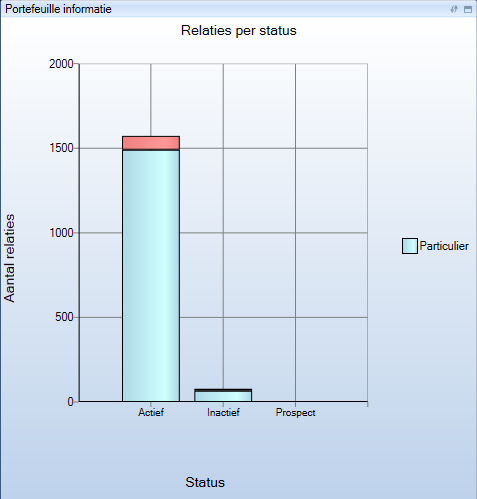
- U kunt de gegevens pas zien nadat de gegevensset voor de eerste keer is vastgelegd. Dit doet u in de grote variant van de widget. Hoe u dit doet, leest u hierna.
- Door met de muis over de staven van de grafiek te bewegen ziet u aanvullende informatie.
Klik op ![]() om de widget in de maximale variant te zien.
om de widget in de maximale variant te zien.
Klik op de knop om de actueelste gegevens op te halen. De grafiek wordt hierop aangepast. U kunt maar één nieuwe gegevensset per dag bewaren. Als u een tweede keer op een dag een gegevensset maakt, krijgt u een melding te zien:
Wilt u de bestaande gegevensset overschrijven?
Er is vandaag al een gegevensset aangemaakt. Per dag kan slechts 1 gegevensset aangemaakt worden.
- Klik op om de bestaande gegevensset te overschrijven.
- Klik op om de bestaande gegevensset te gebruiken.
Let op!
Wanneer u een nieuwe gegevensset voor een dag wilt vastleggen, laat u het datumveld leeg. Het is niet mogelijk een gegevensset voor een datum in het verleden (of in de toekomst) vast te leggen.
In de kalender ziet u voor welke dagen u een gegevensset heeft gemaakt:

- Een rood omkaderde datum met een gele achtergrond geeft een datum weer waarvan een gegevensset aanwezig is.
- De blauw omkaderde datum met een blauwe achtergrond is de datum waarvan de gegevens worden getoond.
- Een blauw omkaderde datum met een witte achtergrond is de actuele datum.
De portefeuille-informatie krijgt u als volgt te zien:
- Kies de datum waarvan u de gegevens wilt zien.
- Kies in de grote variant het type overzicht.

- Kies in de listbox voor een van de volgende opties:
- Polisdichtheid
De keuzerondjes Polisdichtheid per Branche en Toon grafiek zijn alleen beschikbaar als gekozen is voor Polisdichtheid.
Kies Polisdichtheid per branche om het overzicht met daarin ook de Jaarpremie en de Jaarprovisie te tonen.

Bij de keuze Polisdichtheid per branche kunt u met de rechtermuisknop in de grafiek klikken. U krijgt een pop-up menu Export naar Excel te zien. Klik hierop om de gegevens in Excel te openen.
Kies Toon grafiek om een staafdiagram te zien. Dubbelklik op een staaf om de details per branchegroep van die gegevens te zien.
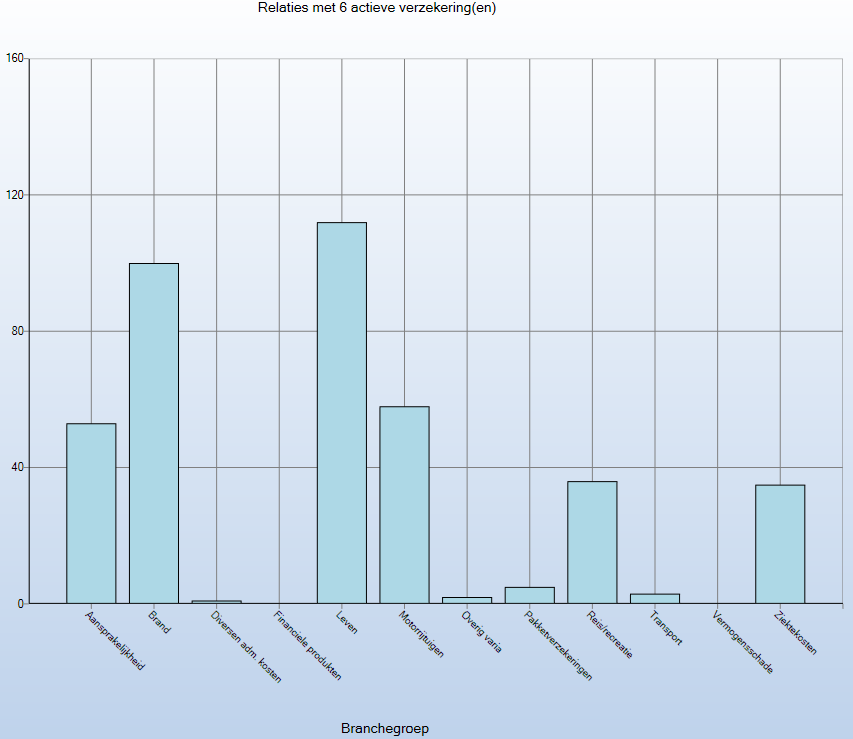
U ziet in deze grafiek alleen de branchegroepverdeling van de relaties met een bepaald aantal verzekeringen, dus niet de branchegroepverdeling over al uw relaties.
Klik op om terug te keren naar de staafgrafiek met het aantal actieve verzekeringen.
- Relaties per status:
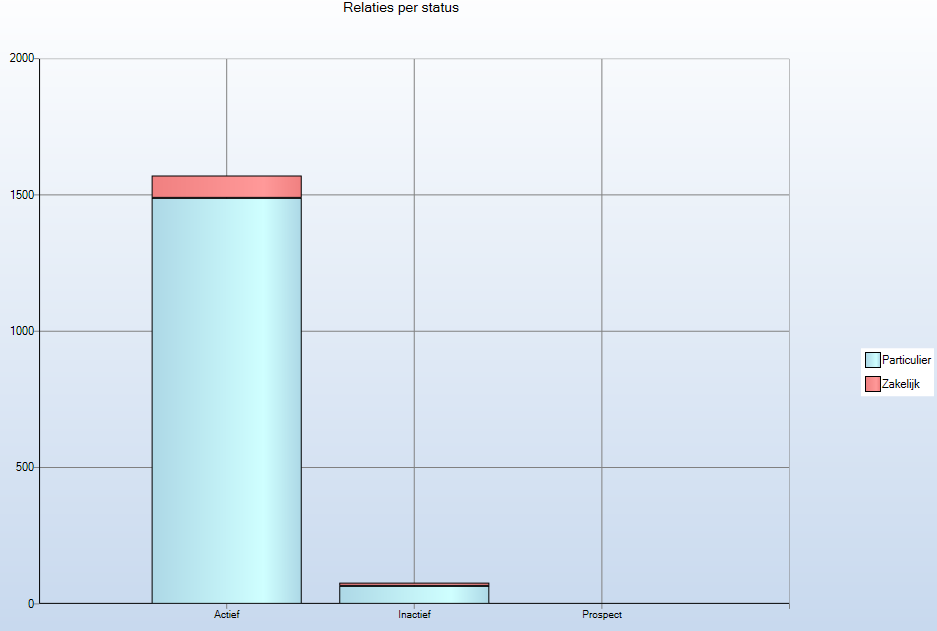
Uitgesplitst per type relatie (particulier en zakelijk) ziet u de actieve relaties (partijcode Verzekeringnemer = Actief), de inactieve relaties en de prospects (partijcode Verzekeringnemer = Prospect).
- Relaties per segmentcode
In een staafgrafiek wordt weergegeven hoeveel relaties u per segment heeft. Welke segmenten dit zijn is afhankelijk van uw inrichting.
- Relaties per relatiecode
In een staafgrafiek wordt weergegeven hoeveel relaties u per relatiecode heeft. Welke codes dit zijn is afhankelijk van uw inrichting.
- Contracten per status
De contracten, verdeeld naar type relatie, worden getoond per status (Offerte, Actief, Geschorst, enz.)
- Polisdichtheid
- De keuze waarmee u de widget verkleint is de vorm waarop deze in het Dashboard wordt getoond.
- In alle grafieken kunt u klikken met de rechtermuisknop en kiezen voor Exporteren naar Excel. De gegevens van de grafiek worden vervolgens in een tabel getoond. U kunt ook de knop gebruiken die u onder de titelbalk vindt.